电脑卡在BIOS界面进不去是许多用户在使用电脑过程中可能遇到的一种常见故障。这种情况通常表现为开机后电脑停留在BIOS界面,无法正常进入操作系统,导致电脑无法使用。本文将针对“电脑卡在BIOS界面进不去怎么办”这一问题进行详细分析,并提供针对中国地区用户的实用解决方案,帮助大家顺利解决这一故障。
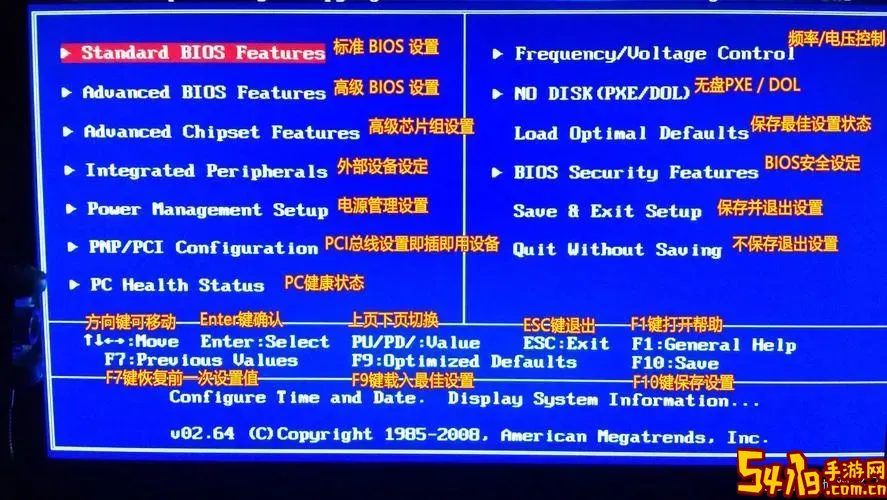
一、电脑卡在BIOS界面的常见原因
1. 硬件连接异常:BIOS是电脑硬件初始化的重要环节,如果硬件连接松动或者出现故障,BIOS可能无法正确识别硬件,导致卡在界面。例如,内存条未插好、硬盘线松动、显卡接触不良等。
2. BIOS设置错误:用户误操作或者BIOS升级失败,导致设置参数错误,导致无法正常启动系统,如启动顺序错误、CPU参数设置过高等。

3. 固件损坏或版本不兼容:BIOS固件损坏或者使用了不兼容的BIOS版本,也会导致电脑启动异常。
4. 外接设备问题:过多或者有故障的USB设备、移动硬盘等外设,也可能影响电脑正常启动,卡在BIOS界面。
5. 硬盘故障或操作系统损坏:硬盘损坏或者系统文件丢失,电脑启动时找不到操作系统,常会停留在BIOS界面等待用户操作。
二、电脑卡在BIOS界面无法进入系统的解决方案
1. 断电重启并检查硬件
首先,将电脑断电,打开机箱检查各硬件连接情况,特别是内存条和硬盘接口是否松动。建议将内存条拔出并重新插入,确保接触良好。同时检查硬盘线路和显卡插槽。如使用笔记本,尽量拆除并重新安装内存条和硬盘。
2. 恢复BIOS默认设置
在BIOS界面内,一般可以找到“Load Setup Defaults”或“Restore Defaults”选项,选择后保存并退出。此操作能将BIOS设置恢复到出厂默认状态,排除用户设置错误导致启动失败的可能。
3. 检查启动顺序
进入BIOS,查看启动顺序设置,确保系统硬盘的启动项排在首位。有时BIOS会将USB设备或者光驱设置为首选启动项,导致系统盘无法正常启动。
4. 拔除外接设备
将所有外接USB设备(如U盘、移动硬盘、打印机等)拔掉,再重启电脑,排除外部设备导致系统无法启动的风险。
5. 更新BIOS固件
如果确认问题出在BIOS版本兼容或损坏,可以从主板官网(如华硕、技嘉、微星等)下载对应型号主板的最新BIOS固件,通过官方推荐的方法刷写更新。但刷写BIOS风险较大,普通用户建议寻求专业人士帮助。
6. 使用系统修复工具
如果硬盘硬件无异常,但操作系统损坏,可以通过制作Windows启动U盘,进入PE系统或Windows恢复环境,尝试修复系统启动文件或重装系统。
7. 检查硬盘健康状况
通过PE系统运行硬盘检测工具(如CrystalDiskInfo、MHDD等),检查硬盘是否存在坏道或硬件故障。硬盘故障时需及时备份数据并更换硬盘。
三、具体操作示范(以常见的华硕主板为例)
开机进入BIOS后,按键盘上的F9(加载默认设置)-> 回车确认;然后按F10保存退出,重启电脑。
若无法进入系统启动,制作U盘启动盘后插入USB口,重启时按Del或F8进入BIOS,修改启动顺序,将U盘设为第一启动项,保存退出后进入系统修复。
四、预防建议
1. 定期对电脑硬件进行清洁和检查,防止接触不良。
2. 非专业人员避免随意更改BIOS设置,特别是超频相关选项。
3. 在升级BIOS前仔细阅读官方说明,确保稳定供电,防止升级失败。
4. 定期备份重要数据,出现硬盘故障时能及时恢复。
总之,电脑卡在BIOS界面进不去的问题虽然比较让人头疼,但通过冷静分析和逐步排查,绝大多数问题都能够得到有效解决。如果以上方法尝试后仍无法解决,建议联系品牌售后或专业维修点进行进一步检测。